Настройка параметров учета и учетной политики 2 страница
Справочная информация. При вводе новой номенклатуры в справочник Номенклатура (кнопка Создать) нужно указать следующее:
· группа (группа справочника, в которую включен элемент);
· краткое наименование (используется для выбора и быстрого поиска номенклатуры из списка);
· полное наименование (используется для вывода в печатные формы документов);
· флажок Услуганужно установить для услуг;
· единица измерения (каждая номенклатурная позиция характеризуется учетной единицей измерения из справочника Классификатор единиц измерения).
Для номенклатуры можно заполнить следующие значения реквизитов, которые будут заполняться по умолчанию при регистрации хозяйственных операций:
· ставка НДС (используется в качестве значения по умолчанию в документах поступления и реализации);
· номенклатурная группа – номенклатурная группа выбирается из справочника Номенклатурные группы, используется в качестве значения по умолчанию при вводе документов реализации и выпуска готовой продукции (заполняется только для элементов группы Продукция);
· статья затрат (используется в качестве значения по умолчанию при передаче в производство материалов и полуфабрикатов в документе Требование-накладная (заполняется только для элементов группы Материалы).
Цены номенклатуры можно задать по ссылке Еще → Цены номенклатурыпанели навигации элемента справочника. Порядок ввода цены представлен на рисунке 16. Цены номенклатуры задаются на дату для определенного типа цен. Заданное значение сохраняется в программе по кнопке Записать цены. Цены сохраняются в документе Установка цен номенклатуры и попадают в регистр сведений Цены номенклатуры.
|
|
|

Рисунок 16 – Пример оформления цены материалов в форме элемента справочника Номенклатура
Если цены не были указаны по ссылке в справочнике Номенклатура, то можно создать документ Установка цен номенклатуры. Для этого выбрать панель разделов Номенклатура и склад → Цены → Установка цен номенклатуры → Создать. Пример заполнения документа для продукции с типом цен «плановая себестоимость» представлен на рисунке 17.
Для изучения двух способов ввода цен, описанных выше, для элементов групп Материалы и Тара заполните цены из справочника Номенклатура по ссылке на панели навигации ЕЩЕ → Цены номенклатуры, а для элементов группы Продукция создайте документ Установка цен номенклатуры и введите плановую себестоимость для каждой продукции (рисунки 16, 17).
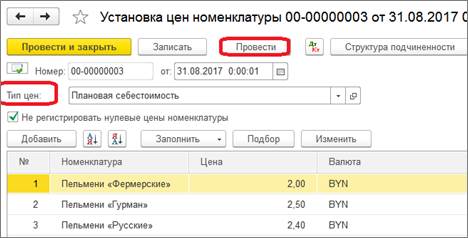
Рисунок 17 – Пример оформления документа Установка цен номенклатуры
Задание 2.4.Изучите назначение, взаимосвязь и порядок заполнения справочников Физические лица и Сотрудники, а также порядок оформления документа Прием на работу.
|
|
|
Справочная информация. Справочники Физические лица и Сотрудники предназначены для хранения информации о работниках организации. Справочники вызываются из раздела панели Сотрудники и зарплата .
Каждый человек, с которым организация имеет трудовые отношения, в программе представлен отдельно как физическое лицо и отдельно как сотрудник. При этом одному физическому лицу может соответствовать несколько сотрудников, если с ним было заключено несколько трудовых договоров.
Целесообразнее начинать ввод справочных данных в базу со справочника Сотрудники. При добавлении в программу нового сотрудника автоматически создается соответствующее ему физическое лицо и оно «привязывается» к сотруднику. Личные данные человека при этом можно внести в карточку сотрудника, они сохранятся в справочнике физических лиц.
Чтобы не допустить дублирования физических лиц, программа контролирует ввод сотрудников. Если при регистрации нового сотрудника обнаруживается, что в программе уже есть физическое лицо с такими же или похожими данными, то она сообщит об этом и предложит выбрать его. Таким образом, программа позволит избежать нежелательного дублирования физических лиц.
|
|
|
Создания сотрудника недостаточно для регистрации в программе его приема на работу по трудовому договору. Для завершения оформления необходимо ввести документ Прием на работу, указать в нем этого сотрудника и условия его трудового договора. Документ можно ввести непосредственно из карточки сотрудника по ссылке Оформить прием на работу.
Заполните справочники Сотрудники и Физические лица. Оформите прием на работу сотрудников согласно данным таблицы 5. Пример оформления документа Прием на работу представлен на рисунке 18.
Таблица 5 – Сведения о работниках организации
| Фамилия, имя, отчество | Подразделение | Должность | Дата приема на работу | Оклад, р. |
| Зуев Евгений Николаевич | Администрация | Директор | 01.01.201_ г. | 410 |
| Максименко Зоя Ивановна | Администрация | Главный бухгалтер | 15.01.201_ г. | 400 |
Окончание таблицы 5
| Фамилия, имя, отчество | Подразделение | Должность | Дата приема на работу | Оклад, р. | ||
| Федорцова Дарья Борисовна | Администрация | Кассир | 01.01.201_ г. | 350 | ||
| Крот Мария Николаевна | Склад | Заведующий складом | 25.01.201_ г. | 360 | ||
| Карась Светлана Петровна | Склад | Заведующий складом | 05.01.201_ г. | 360 | ||
| Евдокименко Евгений Олегович | Производственный цех | Начальник цеха | 01.01.201_ г. | 340 | ||
| Денисенко Владимир Алексеевич | Производственный цех | Технолог | 10.01.201_ г. | 340 | ||
| Примечание – Адреса и паспортные данные заполнить произвольно.
| ||||||
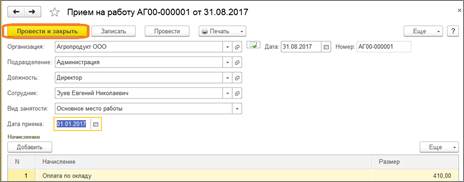
Рисунок 18 – Пример оформления документа Прием на работу
Задание 2.5. Изучите назначение и порядок заполнения справочника Склады. Заполните его по данным рисунка 19.
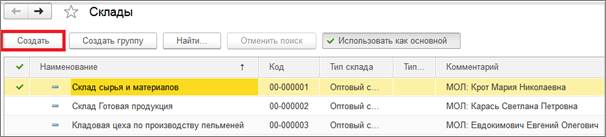
Рисунок 19 – Пример оформления справочника Склады
Справочная информация. Справочник Складыпредназначен для ведения списка мест хранения товарно-материальных ценностей, обращение к нему осуществляется через пункт панели разделов Номенклатура и склад → Склады.
Элементы справочника используются практически во всех документах, регистрирующих движение материальных ценностей и являются объектами аналитического учета на счетах учета материалов, товаров, продукции.
Задание 2.6. Изучите назначение, структуру и взаимосвязь справочников программы, описывающих контрагентов организации: Контрагенты, Договоры контрагентов и Банковские счета.
Справочная информация. Список контрагентов ведется в справочнике Контрагенты (пункт в панели разделов Покупки и продажи → Контрагенты). Он используется для ведения аналитического учета на счетах расчетов 60 «Расчеты с поставщиками и подрядчиками», 62 «Расчеты с покупателями и заказчиками» и др., а также для заполнения реквизитов документов.
Справочник Договоры контрагентов предназначен для хранения договоров, заключенных с контрагентами. Справочник Банковские счета предназначен для хранения банковских счетов контрагентов. Два этих справочника являются подчиненными справочнику Контрагенты и заполняются непосредственно в форме элемента контрагента по соответствующим ссылкам Договоры , Банковский счет.
На вкладке Адреса и телефоны указывается контактная информация контрагента (юридический, фактический и почтовый адреса, телефон, факс и т. д.).
Счета учета расчетов с контрагентом , которые будут заполняться по умолчанию при вводе хозяйственных операций, можно задать по ссылке Счета расчетов с контрагентами панели навигации формы группы или элемента справочника Контрагенты.
Счета могут быть заданы отдельно для каждой организации, группы контрагентов, контрагента, договора и валюты расчетов. Если параметр не указан, то настройка применяется вне зависимости от значения данного параметра. Если задано несколько правил, то они применяются по принципу от частного к общему.
Заполнить счета учета расчетов можно при оформлении первой группы справочника, первого элемента либо через Главное меню  → Все функции → Регистры сведений → Счета расчетов с контрагентами, либо из раздела панели Покупки и продажи → Справочники и настройки → Счета расчетов с контрагентами.
→ Все функции → Регистры сведений → Счета расчетов с контрагентами, либо из раздела панели Покупки и продажи → Справочники и настройки → Счета расчетов с контрагентами.
Задание 2.7. Создайте в регистре сведений Счета расчетов с контрагентами одну запись для всех контрагентов (рисунок 20).
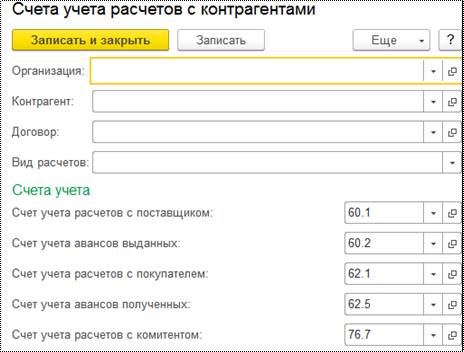
Рисунок 20 – Пример оформления записи в регистре сведений
Счета расчетов с контрагентами
Задание 2.8.В справочнике Контрагенты создайте три группы: Поставщики, Покупатели, Прочие организации.
Заполните справочник Контрагенты и подчиненные ему справочники Договоры контрагентов и Банковские счета по данным таблицы 6. Образец оформления контрагента в справочнике Контрагенты представлен на рисунке 21, образец оформления договора с поставщиком представлен на рисунке 22.
При заполнении сведений о договорах установите следующие параметры:
· для поставщиков установите вид договора «С поставщиком», тип цен по умолчанию – «Закупочная цена»;
· для покупателей установите вид договора «С покупателем», тип цен по умолчанию – «Отпускная цена»;
· для прочих контрагентов установите вид договора «Прочее», тип цен не указывайте.
Таблица 6 – Сведения о контрагентах
| Наименование контрагента, УНП | Юридический адрес контрагента | Сведения о расчетном счете | Сведения о договоре |
| Поставщики | |||
| ОАО «Агрокомбинат “Южный”», УНП 490420663 | 247049, Гомельская область, Гомельский район, пос. Перспективный, ул. Мира, д. 12 | Расчетный счет № BY31AKBB30121061400100010933 открыт в ОАО «Белагропромбанк», Новобелицкое отд-ние, г. Гомель, БИК AKBBBY2X | № 45/10 от 07.01.201_ г. |
| ОАО «Птицефабрика “Рассвет”», УНП 400047993 | 247008, Гомельская область, Гомельский район, д. Песочная Буда | Расчетный счет № BY22AKBB30120166001323000000 открыт в филиале № 300 ГОУ ОАО «АСБ Беларусбанк» г. Гомеля, БИК AKBBBY21300 | № 60/11 от 15.01.201_ г. |
| ОАО «Гомельский мясокомбинат», УНП 417854198 | 246021, Гомельская область, г. Гомель, ул. Ильича, д. 2 | Расчетный счет № BY22AKBB30120156001223000000 открыт в филиале № 300 ГОУ ОАО «АСБ Беларусбанк» г. Гомеля, БИК AKBBBY21300 | № 14/01 от 05.02.201_ г. |
| ОАО «Новобелицкий комбинат хлебопродуктов», УНП 384522101 | 246026, г. Гомель, Кореневское шоссе, д. 4 | Расчетный счет № BY96AKBB30128745300010001933 открыт в ОАО «Белагропромбанк», Новобелицкое отд-ние, г. Гомель, БИК AKBBBY2X | № 152/12 от 09.04.201_ г. |
| Покупатели | |||
| Частное унитарное предприятие (ЧУП) «Гомельский центральный рынок», УНП 400067943 | 246000, г. Гомель, ул. Карповича, д. 28 | Расчетный счет № BY02AKBBB301204591592100159330 открыт в филиале № 300 ГОУ ОАО «АСБ Беларусбанк» г. Гомеля, БИК AKBBBY21300 | № 56/12 от 12.10.201_ г. |
| Индивидуальный предприниматель (ИП) Наталья Викторовна Королева, УНП 490644597 | 246015, г. Гомель, ул. 60 лет СССР, д. 1/83 | Расчетный счет № BY97BAPB3013205550013000000060015933 открыт в филиале ГОУ ОАО «Белагропромбанк», БИК BАPBBY23912 | № 15/10 от 12.05.201_ г. |
| Частное торговое унитарное предприятие (ЧТУП) «ВТАМА» УНП 490575417 | 246011, г. Гомель, ул. Подгорная, д. 10 | Расчетный счет № BY09BAPB301240181201100019333 открыт в филиале ГОУ ОАО «Белагропромбанк», БИК BAPBBY23912 | № 98/01 от 10.06.201_ г. |
| Прочие организации | |||
| Филиал Белорусского унитарного страхового предприятия (БРУСП) «Белгосстрах» по Гомельской области, УНП 400035085 | 246003, г. Гомель, ул. Полесская, д. 16/а | Расчетный счет № BY64AKBB30150092600133100000 открыт в филиале № 302 ОАО «АСБ Бе-ларусбанк» г. Гомеля, БИК AKBBBY21302 | № 154/12 от 01.02.201_ г. |
| ИМНС РБ по Новобелицкому району г. Гомеля, УНП 400014600 | 246042, г. Гомель, ул. Достоевского, д. 3 | Расчетный счет № BY22AKBB30150156001323000000 открыт в филиале № 300 ГОУ ОАО «АСБ Беларусбанк» г. Гомеля, БИК AKBBBY21300 | Основной договор |
| ФСЗН РБ, УНП 400237553 | 246050, г. Гомель, проезд Чачина, д. 2 | Расчетный счет № BY71AKBB30159436900180013933 открыт в филиале № 300 ГОУ ОАО «АСБ Беларусбанк» г. Гомеля, БИК AKBBBY21300 | Основной договор |
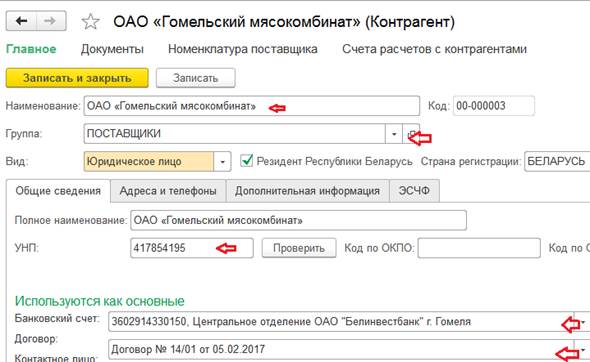
Рисунок 21 – Пример оформления элемента справочника Контрагенты
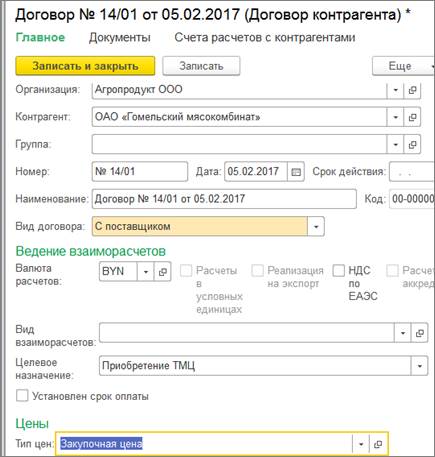
Рисунок 22 – Пример оформления договора для поставщика
Лабораторная работа 3
ПОРЯДОК ОРГАНИЗАЦИИ ВВОДА НАЧАЛЬНЫХ ОСТАТКОВ
ПО СЧЕТАМ БУХГАЛТЕРСКОГО УЧЕТА В ПРОГРАММЕ «1С: БУХГАЛТЕРИЯ 8.3»
Цель работы: изучить способы регистрации хозяйственных операций: операции вручную, использование документов типовой конфигурации; порядок ввода начальных остатков номенклатуры (материалов и готовой продукции); остатков денежных средств в кассе и на расчетном счете; сумм дебиторской и кредиторской задолженностей работников организации, поставщиков и покупателей.
Контроль усвоения: устный опрос, отчет по лабораторной работе.
Задания
Задание 3.1. Изучите порядок ввода начальных остатков в программе.
Справочная информация. Методика формирования проводок ввода остатков следующая: остатки по балансовым счетам вводятся корреспонденциями со счетом 000 «Вспомогательный счет»,который используется только для ввода начальных остатков. Для счетов, у которых имеются остатки по дебету, указывается следующая проводка: Д-т счета остатка К-т счета 000. Для счетов, у которых имеются остатки по кредиту, указывается следующая проводка: Д-т счета 000 К-т счета остатка.
Дата ввода остатков. Остатки по всем счетам вводятся на дату, предшествующую дате начала автоматизированного учета в программе.
Средства ввода остатков. Для ввода остатковвсех входящих остатков в информационную базу предназначена обработка Помощник ввода начальных остатков. Находится в панели разделов Справочники и настройки учета → Начальные остатки → Помощник ввода начальных остатков.
Общие действия по вводу остатков в форме помощника следующие:
· Указать организацию, по которой вводятся начальные остатки.
· Указать дату ввода начальных остатков, например, если необходимо ввести остатки на 1 января, то дата ввода остатков – 31 декабря предыдущего года, если на 1 сентября, то дата ввода остатков – 31 августа текущего года (рисунок 23).

Рисунок 23 - Установка даты ввода начальных остатков
· Для ввода остатков по счету следует выделить счет и нажать на кнопку Ввести остатки по счету(или на клавишу Ins). Будет открыт документ ввода начальных остатков по выбранному счету.
Документом Ввод начальных остатков осуществляется ввод остатков в разрезе разделов учета. Каждому разделу учета соответствует свой набор счетов бухгалтерского учета. В правой части этого документа размещена краткая информация с описанием общих принципов работы при вводе остатков по соответствующему разделу учета.
· После ввода новых данных информация формы помощника автоматически обновляется. Для более детального анализа можно сформировать отчеты Оборотно-сальдовая ведомость по счету или Карточка счета.
Перед началом ввода остатков в базе должны быть настроены параметры учета, для выбранной организации настроена учетная политика. От этого зависит состав аналитики по ряду счетов.
Задание 3.2.Введите начальные остатки на 01.09.201_ г. согласно данным таблиц 7–10:
· денежных средств в кассе и на расчетном счете организации (таблица 7, рисунок 24);
· дебиторской и кредиторской задолженностей по расчетам с работниками организации (таблица 8, рисунок 25);
· дебиторской задолженности по расчетам с покупателями (таблица 9, рисунок 26).
Таблица 7 – Сведения о начальных о статках денежных средств в кассе и на расчетном счете организации
| Счет учета | Наименование счета (субсчета) | Сумма остатка, р. |
| 50.1 | Касса организации | 50,00 |
| 51 | Расчетный счет | 49 950,00 |
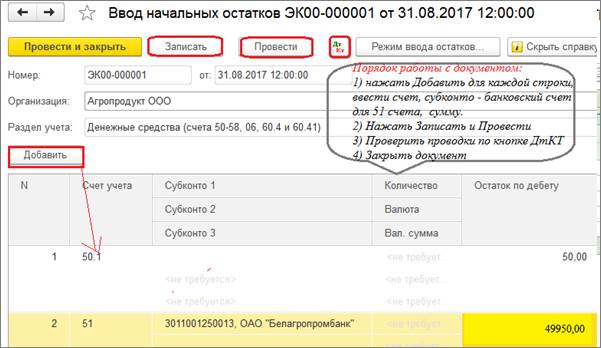
Рисунок 24 - Ввод начальных остатков по счетам раздела Денежные средства
Дата добавления: 2021-04-05; просмотров: 100; Мы поможем в написании вашей работы! |

Мы поможем в написании ваших работ!
